رسم قاب های تزیینی در ایلاستریتور — راهنمای گام به گام
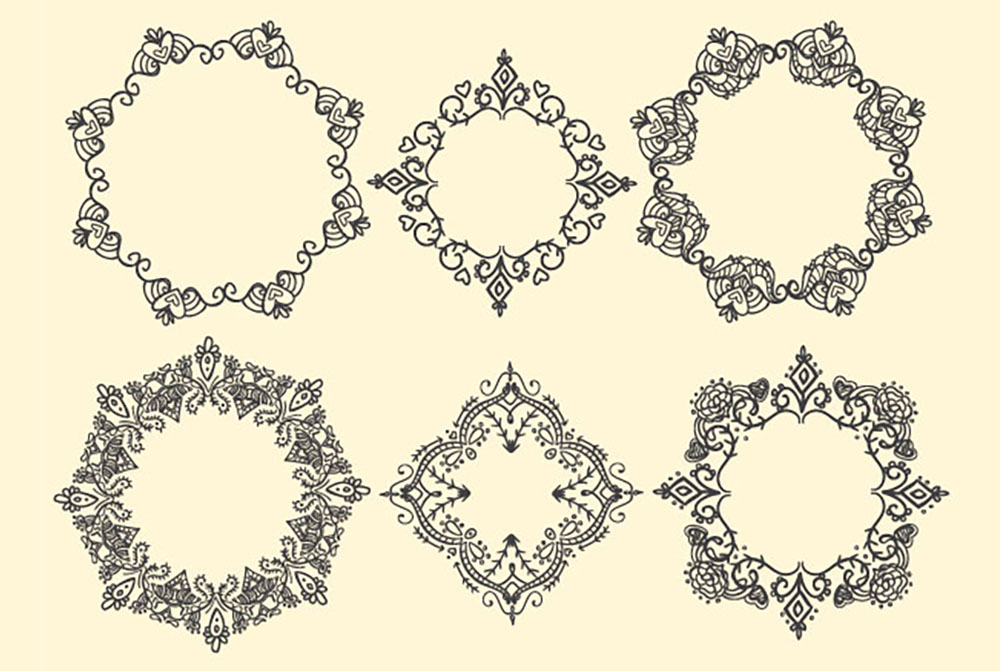
در این راهنما از ابزار Blob Brush در نرمافزار ادوبی ایلاستریتور برای ایجاد بخشهای کوچکی از یک طراحی استفاده میکنیم. سپس با کپی کردن، چسباندن و چرخاندن این اجزای کوچک، فریم های تزیینی ایجاد میکنیم. در واقع با ترکیب کردن عناصر متصل با شکلهای ابتدایی شبیه به گل، عناصر گلوبته و موارد دیگر، به قطعات وکتور (بُرداری) دست مییابیم که آماده استفاده در طراحیهای بزرگتر هستند. اگر شما نیز تمایل دارید با رسم قاب های تزیینی در ایلاستریتور آشنا شوید، در ادامه این مطلب با مجله فرادرس همراه باشید.
ایجاد اجزای فریم
در این بخش مراحلی را که برای ایجاد اجزای فریمهای تزیینی نیاز هستند بررسی میکنیم.
گام 1
برای استفاده از این راهنما بهتر است آن را روی تبلتهای گرافیکی اجرا کنید. چون این موارد با دست کشیده میشوند و از ابزارهای شکل استفاده نخواهیم کرد. ابتدا یک سند مربعی با اضلاع 800 پیکسل یا این حدود، ایجاد کنید.
ابزار Blob Brush (میانبر Shift+B) را انتخاب کرده و کلید Enter را بزنید تا به گزینههای این ابزار دسترسی پیدا کنید. اندازه قلم را برابر با 3 پوینت انتخاب کنید و مطمئن شوید که گزینه Pressure فعال شده است. گزینه Fidelity را نیز برابر با تیک چهارم از سمت راست قرار دهید. بدین ترتیب یک قلمموی نسبتاً هموار به دست میآوریم.
در نهایت اطمینان حاصل کنید که تیک Keep Selected را برداشتهاید و همچنین گزینه Merge Only with Selection انتخاب شده است. بدین ترتیب هر چیزی که ترسیم کنید به راحتی قابل ویرایش خواهد بود؛ مگر این که بخواهید همه چیز را در هم ادغام کنید.
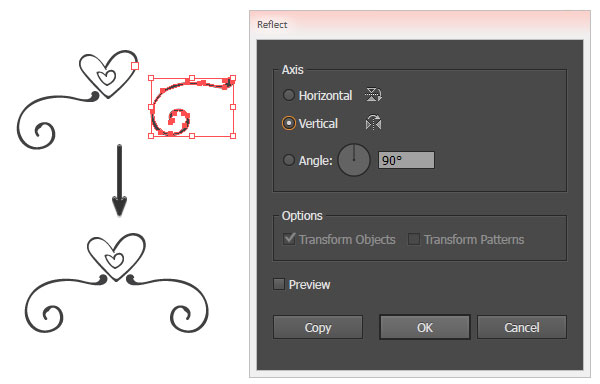
گام 2
اکنون که ابزار خود را آماده ساختهایم، طراحی فریم خود را آغاز میکنیم. کار خود را با یک شکل مرکزی و سپس یک پیچش یا شاخه جانبی آغاز میکنیم. در این مثال، ما یک قلب رسم کردهایم و سپس یک قلب کوچکتر درون آن کشیدهایم و یک پیچش در سمت چپ آن داریم. در این مرحله استفاده از شکلهای شبیه به الماس، بیضی گونه و همچنین گُل مانند، نیز مناسب خواهد بود.
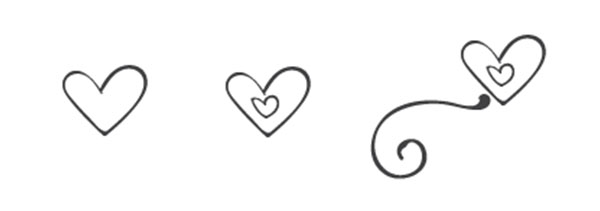
گام 3
کلید Alt را نگه دارید و با استفاده از ابزار Selection (کلید میانبر V) بکشید تا این پیچش را در سمت راست نیز ایجاد کنید. بدین ترتیب بیدرنگ این بخش خاص کپی و چسبانده میشود. راست کلیک کرده و به گزینه Transform > Reflect بروید تا این شکل را روی محور عمودی قرینه کنید. کپی قرینه شده را همانند شکل زیر در سمت راست قلب قرار دهید:
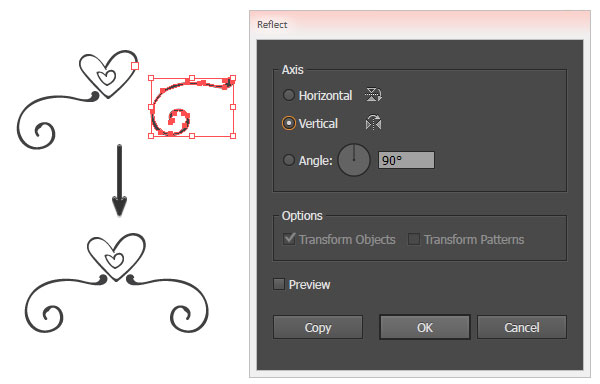
گام 4
شکلی که میخواهید ایجاد کنید را به عنوان گوشهای از یک چندضلعی تصور کنید. پیچشها و شاخ و برگها باید به صورت مواج وارد گوشه طراحی شما بشوند و همچنین به چیزی تبدیل شوند که بتوان آن را به گوشه بعدی شکل نهایی نیز متصل ساخت. بدین ترتیب این شکلهای کوچک گل مانند یا شبیه به تاج و کمانهایی که با پیچش به قلب مرکزی وصل میشوند، در بخش بالای کار مناسب خواهند بود.

گام 5
در نهایت برخی شکلها را به بخش مرکزی پایینتر طراحی بسط میدهیم. ما از شکلهای V مانند با لبههای تیز و پیچشهای اضافی کوچکتر در دو طرف استفاده کردهایم. اگر واقعاً به طراحیهای متقارن علاقهمند هستید، میتوانید این اجزا را کپی کرده و بچسبانید و از گزینه Reflect استفاده کنید. تا به این مرحله همه اجزای طراحی خود را در یک گروه قرار دهید (کلید میانبر Ctrl+G). در ادامه بقیه بخشهای فریم خود را ایجاد میکنیم.
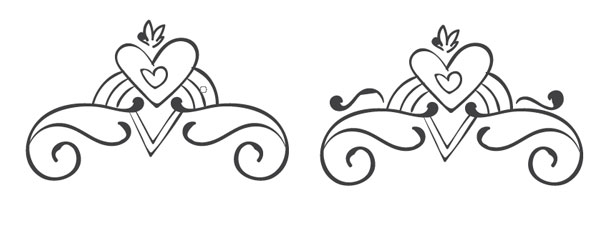
چرخش اجزای طراحی
در این بخش، بعضی از مراحلی را که برای ساخت اجزای دیگر طراحی مورد نیاز هستند توضیح دادهایم.
گام 1
گروه طراحی خود را کپی کرده و بچسبانید. با استفاده از ابزار Rotate (کلید میانبر R) این گروه را به میزان 45 درجه بچرخانید. گروه جدید چرخش یافته را در سمت چپ نسخه اصلی قرار دهید.
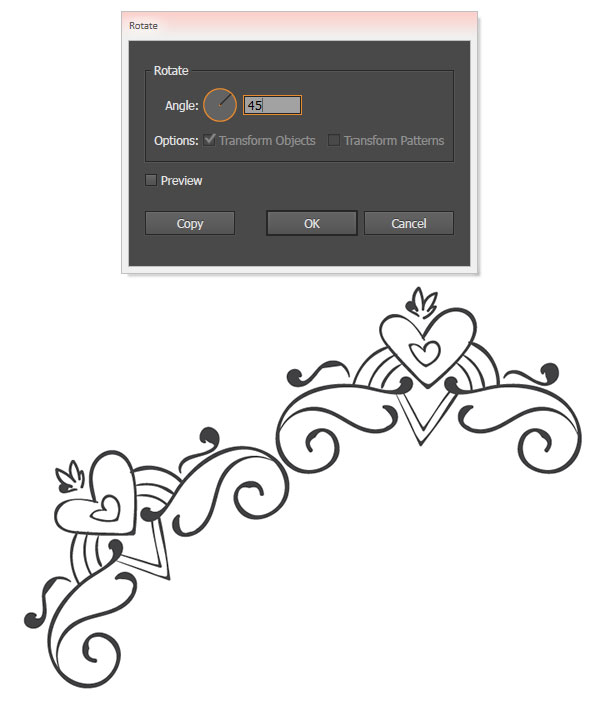
گام 2
اجزای طراحی خود را کپی کرده، بچسبانید و آنها را چرخش بدهید. در ادامه این اجزا را به روشی مدور یا هشتضلعی بچینید. با استفاده از پنل Align میتوانید مطمئن شوید که شکلهای مرکزی فوقانی و تحتانی همراستا با خط عمودی مرکزی هستند.
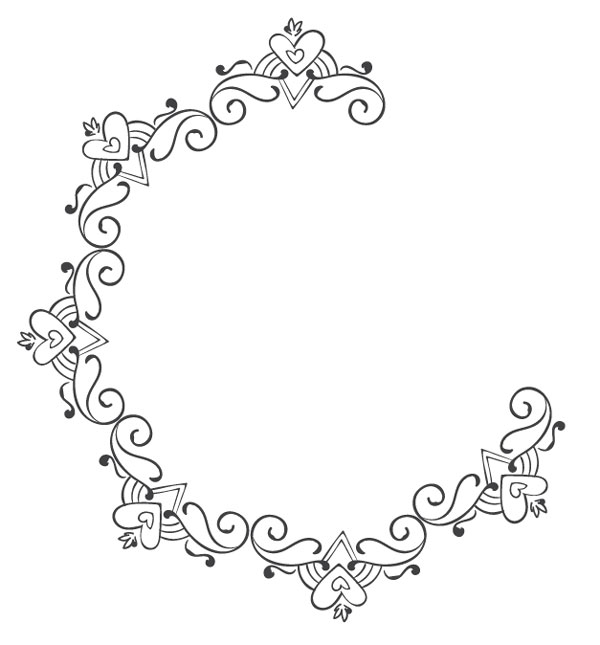
گام 3
اندازه، فاصلهبندی و شکل کلی طراحی که ایجاد میکنید به محل قرارگیری و همچنین اجزایی که در آن ساختهاید وابسته هستند. در این مثال، طراحی ما شامل شکلهای طویل افقی با نقاط درونی در مرکز هر ضلع است. از آنجا که ما هر عنصر را به میزان 45 درجه چرخش دادهایم، به یک شکل 8 ضلعی دست یافتهایم. هنگامی که کار قرار دادن اجزای طراحی خود را به پایان بردید، آنها را مجدداً گروهبندی کنید. بدین ترتیب کار طراحی نخستین فریم تزیینی ما به پایان رسیده است.
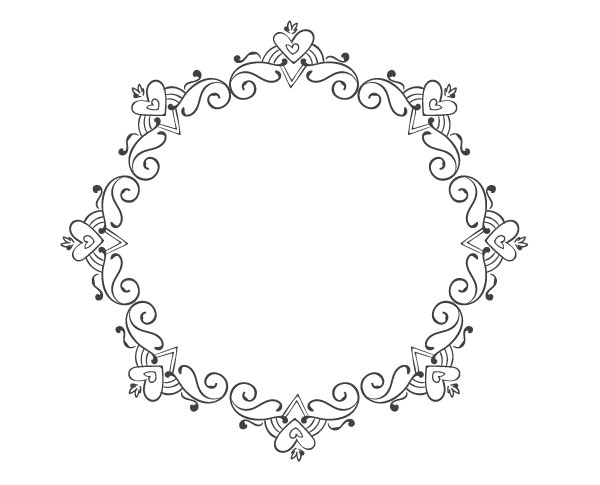
یک سبک متفاوت طراحی قاب
در این بخش یک سبک متفاوت را برای طراحی قابهای تزیینی بررسی میکنیم.
گام 1
در این سبک متفاوت ما هر عنصر را به میزان 90 درجه چرخش میدهیم، به طوری که طراحی نهایی ما تنها 4 ضلع داشته باشد. به این منظور، سادهترین روش کپی و چسباندن اجزا و چرخاندن آنها به میزان 90- درجه است.

گام 2
سپس هر دو مؤلفه را کپی کرده و میچسبانیم و گروه را به میزان 180 درجه میچرخانیم، به طوری که به صورت مناسبی با یکدیگر همراستا باشند. با این که این حالت در پارهای موارد یک سبک قاب کاملاً مربعی یا راستگوشه ایجاد میکند؛ اما اگر عناصر دیگری را در یک گروه جدید بین طراحی قاب اصلی اضافه کنید، میتوانید گوشههای طراحی خود را گردتر کنید. به علاوه میتوانید عناصر دیگری را نیز به گوشهها یا اضلاع شکل خود اضافه کنید و اجزای قاب را لایهبندی کنید تا پیچیدگی آن افزایش یابد.
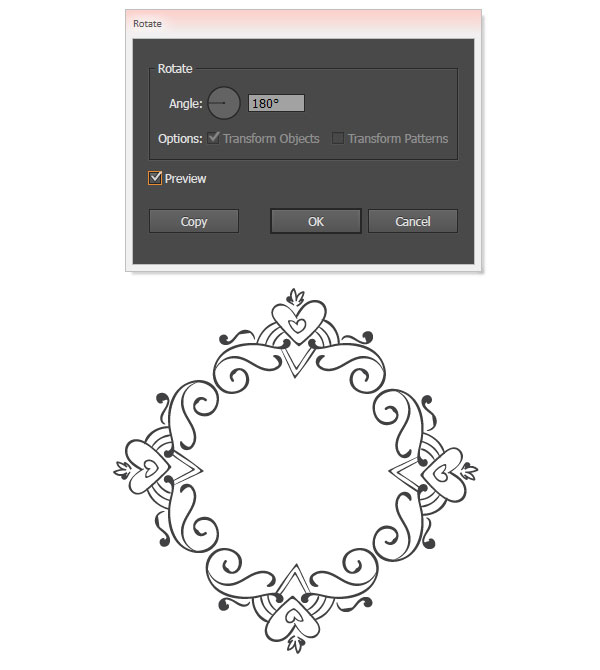
سخن پایانی
در تصویر زیر توجه کنید که چگونه برخی اشکال دارای چهار، شش یا هشت ضلع هستند و آنها را برحسب میزان اجزایی که به طراحی قاب اضافه شدهاند، از ساده به پیچیده دستهبندی کنید. چه اجزای دیگری میتوان به این طراحیها اضافه کرد که در این نوشته بررسی نکردیم؟ شما میتوانید این موارد و همچنین قابهایی را که خودتان ایجاد کردهاید، در بخش نظرات این نوشته با ما و دیگر خوانندگان مجله فرادرس در میان بگذارید.
اگر این مطلب برای شما مفید بوده است، آموزشهای زیر نیز به شما پیشنهاد میشوند:
- مجموعه آموزشهای Illustrator (ایلاستریتور)
- گنجینه آموزشهای Adobe Illustrator
- آموزش طراحی و گرافیک کامپیوتری
- آموزش ایلاستریتور: طراحی مرغ ماهی خوار — راهنمای گام به گام
- تفاوت میان Illustrator و Photoshop چیست؟
- آموزش ایلاستریتور: طراحی الگوهای خطی — راهنمای گام به گام
==










